Googleアカウントロックアウトをバイパスする簡単な方法
Googleプロフィールへのログインで問題が発生した場合、 いくつかの簡単な回避策を試してください。 しばしば ユーザーは有効なデータを入力しますが、スマートフォン 不明な理由でそれらを受け入れることを拒否します。 もしあなたが その場合は、24時間後にもう一度お試しください。 で Androidのバージョンによっては、スマートフォンも受け入れない場合があります しばらくの間、実際のデータ。
この期間が過ぎてもスマートフォンがまだ入らない場合 システムに入るまで、さらに48時間待ちます。 72時間後 スマートフォンをリセットするには、ログインの詳細を受け入れる必要があります。 そうでない場合 発生した場合は、デバイスを購入した店舗にお問い合わせください。 専門家が問題の解決を支援する必要があります。 あなたと 店舗が発行したすべての書類を必ず用意してください 購入時に。 使用済みのデバイスを購入した場合、 前の所有者に詳細を提供するよう依頼してください 入り口。
また読む:ADBからアップデートを適用する-Androidの場合
ウェブブラウザを介してプロファイルからデバイスを解く方法
デバイスが入り口からログインとパスワードを要求しないようにし、 システムに入れてください。アカウントから削除する必要があります Webバージョン。 このメソッドは、あなたが忘れた場合に役立ちます ログインの詳細ですが、ウェブブラウザはまだあります アカウントに入る能力。
手続き
- コンピューターでブラウザーを開き、検索エンジンでクエリを入力します 「Googleアカウント」;
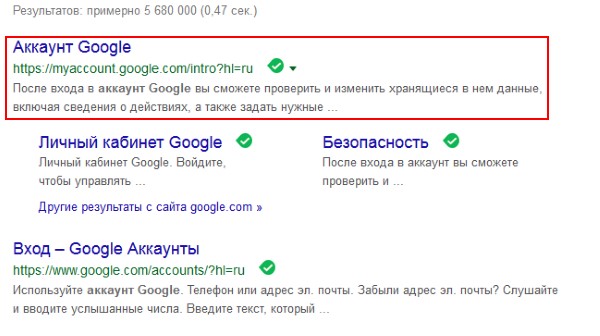
Googleアカウント検索
- アカウント設定のメインページが開きます。 左メニュー выберите пункт 「セキュリティ」 ;
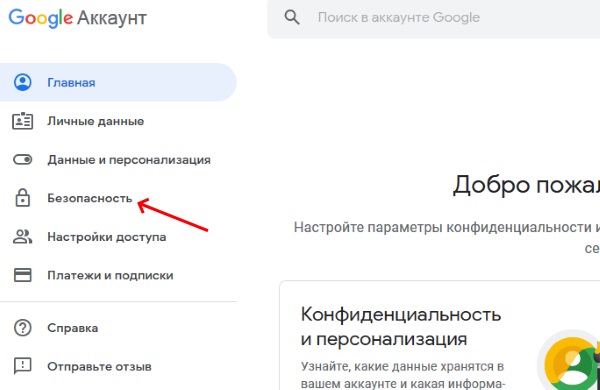
Googleアカウントのセキュリティアイテ�
- ページをドロップダウンして見つけてください デバイス “;
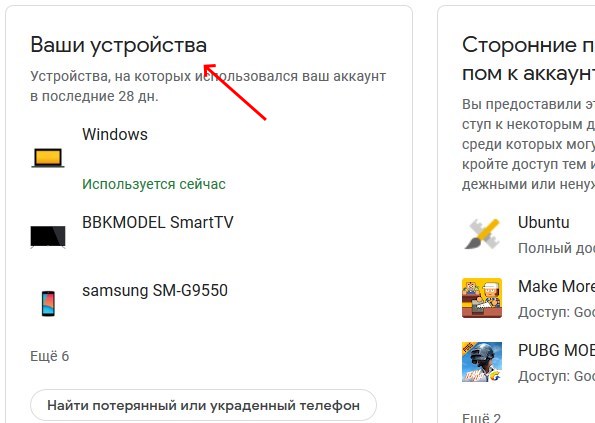
「デバイス」をブロック
- このブロックの下部にある[管理 デバイス “;
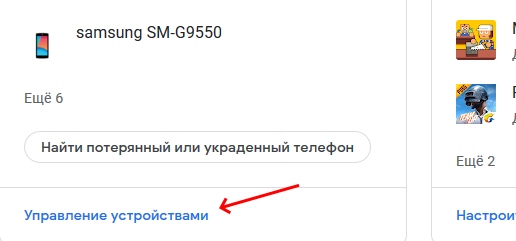
デバイス管理ボタン
- ログインに問題があるデバイスを選択し、 нажмите кнопку 「近いアクセス」 и подтвердите эти設定。
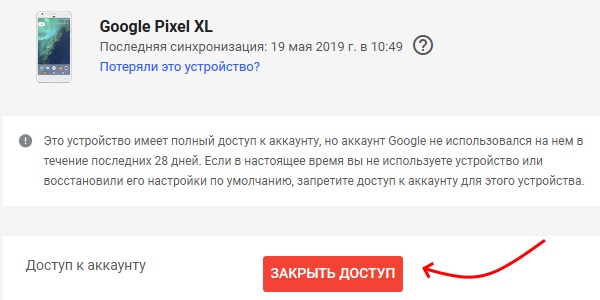
アクセスボタンを閉じる
携帯電話からもう一度Googleプロフィールにログインしてみてください。 もし これに失敗した場合は、別の方法に進みます。
参照:機能アドバイザー-このプログラムとは何ですか。
完全な後にGoogleアカウントをリセットする非標準的な方法 リセットする
多くのAndroid OSモデルでは、ユーザーはどうにかして 保護システムに見つかった「穴」の助けを借りてブロックします。 彼女は ほとんどの場合、システムの最新モデルでは動作しません。 なぜなら 開発者はすでにそれを発見し、排除しました。 これを使用して ログインしてアカウントを削除して作成する方法 新規または別の下でログインします。
あなたがする必要があること:
- ログインにデータが必要であるというメッセージが表示されたら アカウントから、[次へ]ボタンは機能しません。
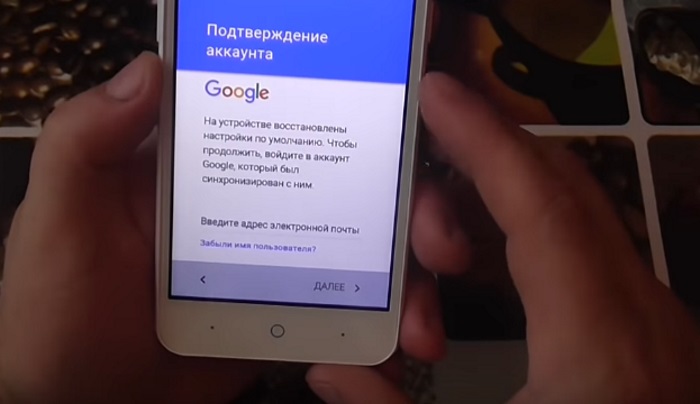
Googleアカウントからデータを入力するように求める画面
この手順をスキップするには、オンにする必要があります SDカード(フラッシュドライブ)をスマートフォンに挿入します。 撮影する必要がある場合 フラッシュドライブにアクセスするためのバッテリー、OTGケーブルを使用。

USBフラッシュドライブをデバイスに挿入します
- フラッシュドライブがスマートフォンに接続されると、ダイアログボックスが表示されます。 ウィンドウ。 その中で、「OK」をクリックします。
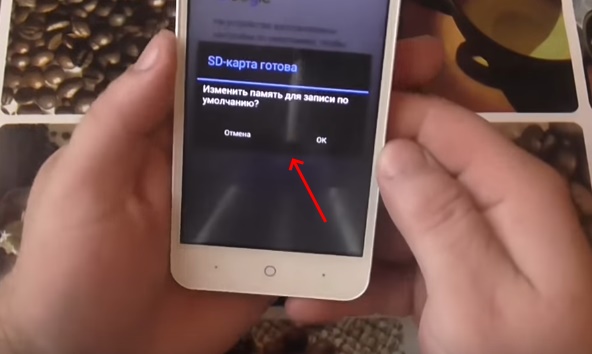
OKを選択
- 「設定」画面が電話に表示されます хранилища”.
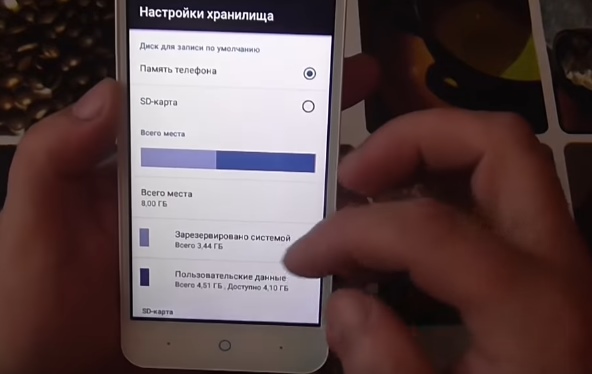
Экран “Настройки хранилища”
ここで「アプリケーションデータ…」を見つけて選択します 彼;
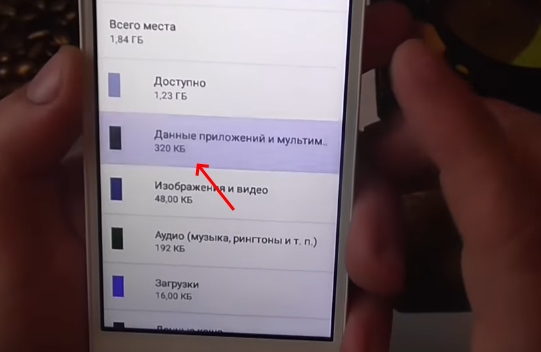
項目「アプリケーションとマルチメディアデータ」
- 次に、次の画面で選択します 「設定」;
- Опустите снова экран вниз и найдите кнопку 走る 「アプリケーションの起動」セクション。
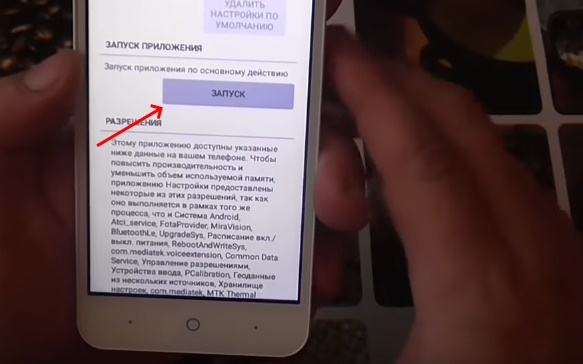
実行ボタン
- その後、システムはAndroidの設定を表示します。 見つける здесь пункт 回復とリセット ;
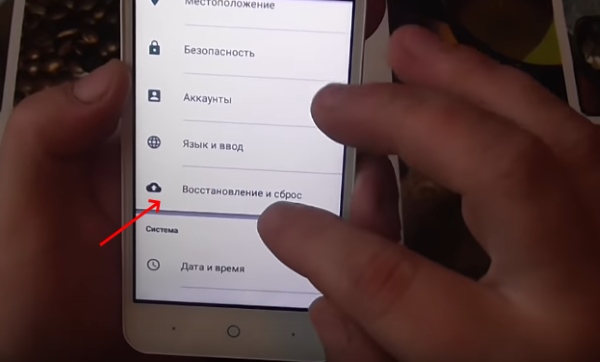
アイテム「回復とリセット」
- [DRMをリセットしてすべてのライセンスを削除する]を選択します。
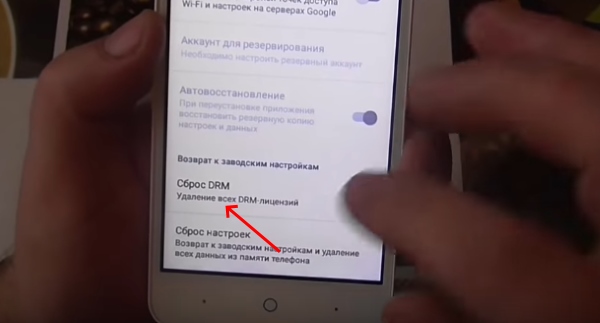
[DRMのリセット]をクリックします
- 戻って「リセット」を選択します。
- そして、この設定を確認します。 場合によっては、削除できます 設定のアカウント。
しばらくすると、電話が再起動し、すべてのデータがリセットされます スマートフォンのGoogleアカウントに再度入力するメニューが表示されます。 次に、新しいプロファイルを作成する必要があります。 この方法ではない場合 データのリセットに役立ちました。記事をさらに読んでください。
QuickShortcutMakerを使用したAndroid設定
これは、次のことができない場合の別の非標準的なアプローチです。 FRPを使用してAndroidデバイスに入ります。 画面でヒットしたとき データ入力を要求した場合、選択した場所に戻る必要があります 言語。
手続き
- リストから英語を選択します。
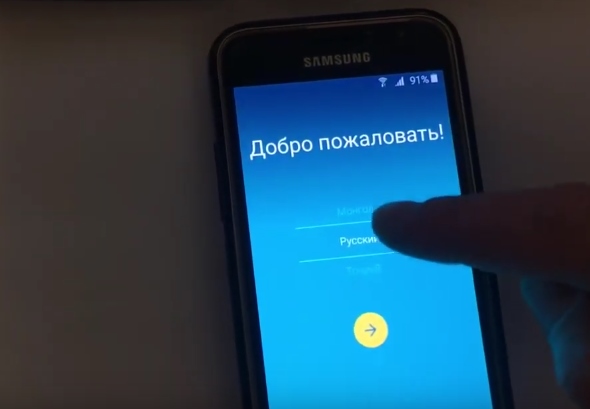
言語選択
- 次に、[ホーム]ボタンをすばやく3回押します。 彼女は スマートフォンパネルの3つのメインボタンの中央にあります。 音声アシスタントは、TalkBackを通知する必要があります 含まれる;
- ロシア語に切り替えます。 画面上に必要 指で斜めの線を引きます。 その周辺 スクリーンショットに示されています。 必要に応じて繰り返します。 数回のアクション;
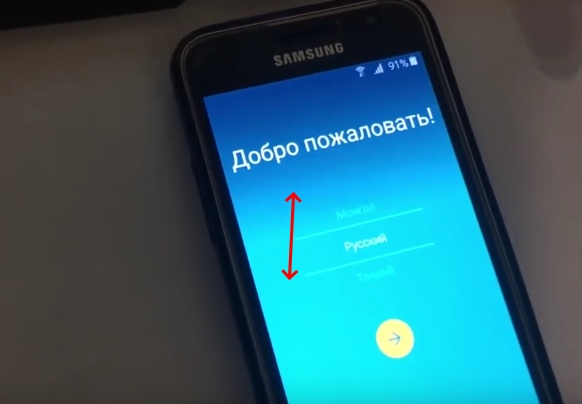
スマートフォンの画面をスワイプします
- 一般的なコンテキストメニューが開きます。 その中であなたは選択する必要があります TalkBackの設定 . このアプリはAndroidとも呼ばれます。 アクセシビリティスイート
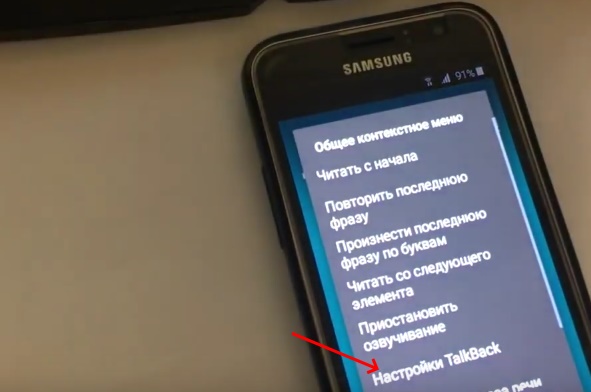
「TalkBack設定」を選択します
- 設定が開いたら、同じようにTalkBackをオフにする必要があります 方法-「ホーム」ボタンを3回押します。
- 次に、「プライバシーポリシー」を選択し、 ネットワークにアクセスするモバイルブラウザを選択します。
- 検索バーにクエリを書きます 「QuickShortCutMaker」 и нажмите кнопку поиска. 見つけることが重要 Google Playのアドレスを開かずに、このアプリケーションのAPKファイルがあるサイト。
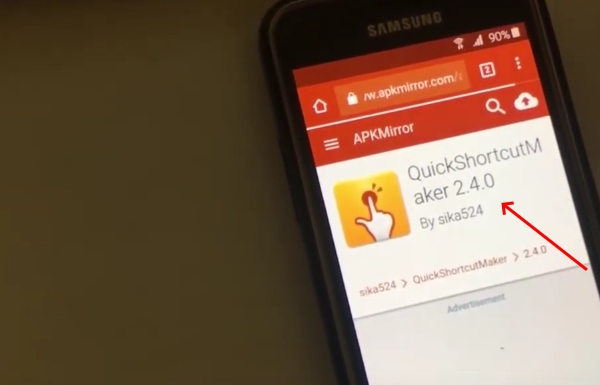
インターネットでQuickShortCutMakerをダウンロードする
- アプリケーションをダウンロードしてインストールします。 途中で試さないでください この指示は、スマートフォンの設定に直接移動します。 システ� すぐに初期画面に「投げ」て、すべてが 始まった。 ダウンロード後、通知が表示されます アプリケーションをインストールする申し出;
- アプリケーションを開き、「詳細」タブを選択します поиск”.
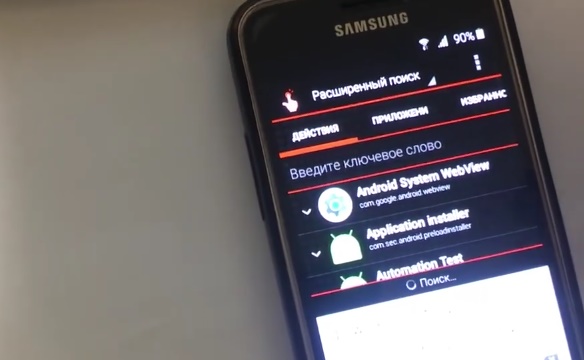
Расширенный поиск в приложении
ここに「TouchWiz」と入力して選択します 結果;
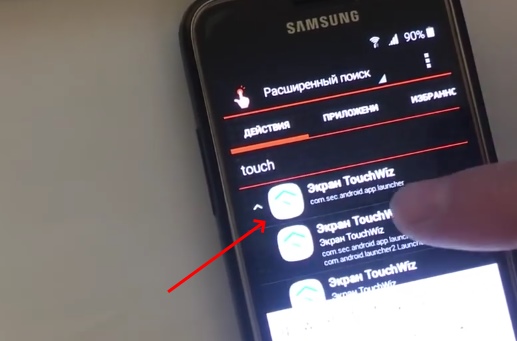
結果で「TouchWiz Screen」を選択します
- Далее нажмите на пункт 「表示」 .
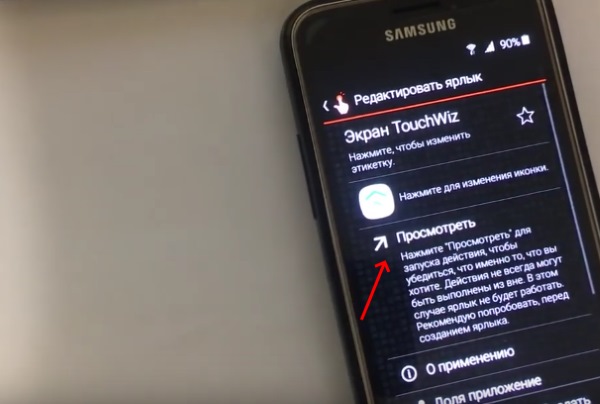
アイテムを見る
そして、すぐにAndroidデスクトップが表示されます。 に行く настройки и нажмите пункт 「デバイスについて」 ;
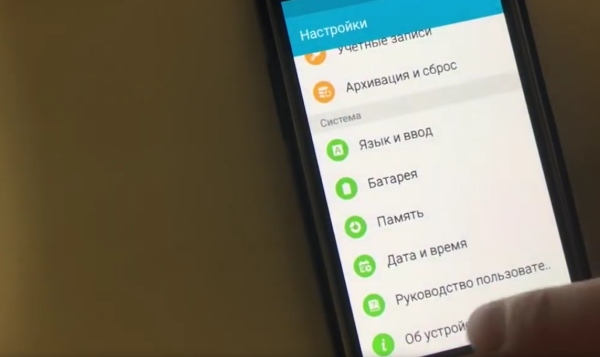
アイテム「デバイスについて」
- 次に、「ソフトウェアの詳細」を選択し、数回すばやく нажмите по пункту ビルド番号 (около7-10 раз), чтобы開発者モードを有効にします。
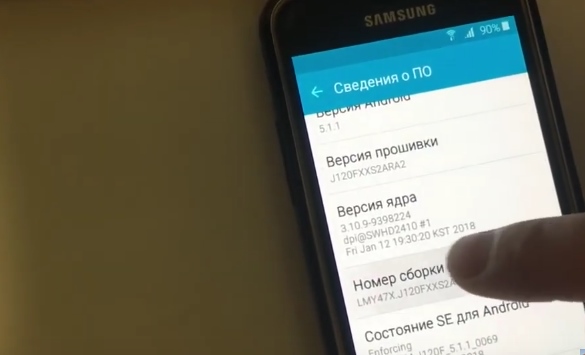
「ビルド番号」を何度もクリックします
- 戻って「オプション」を選択します 開発者」
- 「ロック解除、提供…」をオンにしてから、 戻って「アーカイブしてリセット」と「リセット」を選択します データ “;

アイテムのロックを解除
- データのリセットを確認し、プロセスが完了するまで待ちます。
次に、新しいアカウントを作成するか、ログインする必要があります 別の既存のもの。 お気づきのとおり、プロセスには Wi-Fiインターネット。 設定を開くために、TolkBackは次のことができます 指で斜めの線を引く必要はありませんが、2つを押します 画面の端に沿って水平に指。
役に立つことがあります:Mobvista700-このフォルダーは何にありますか アンドロイド?
Googleアカウントをリセットするためのその他のヒント
上記のスマートフォンにアクセスできない場合 方法は、リストされているリンクを試してください。
| リンク | 説明 |
|---|---|
| https://support.google.com | ページ上の既製の回答の中から解決策を見つけてください グーグルサポート |
| https://w3bsit3-dns.com/forum/ | また、追加の情報源を見つけることができます w3bsit3-dns.comフォーラ� |
フォーラム情報の利点は、ここで見つけることができることです セクションの中には、Androidのモデルまたはバージョンがあります。 その後 除去する方法を説明する対応するセクションを開きます 問題。 後にGoogleアカウントをリセットする方法が見つからない場合 完全なリセット、このスレッドで質問をして説明 あなたの状況。
